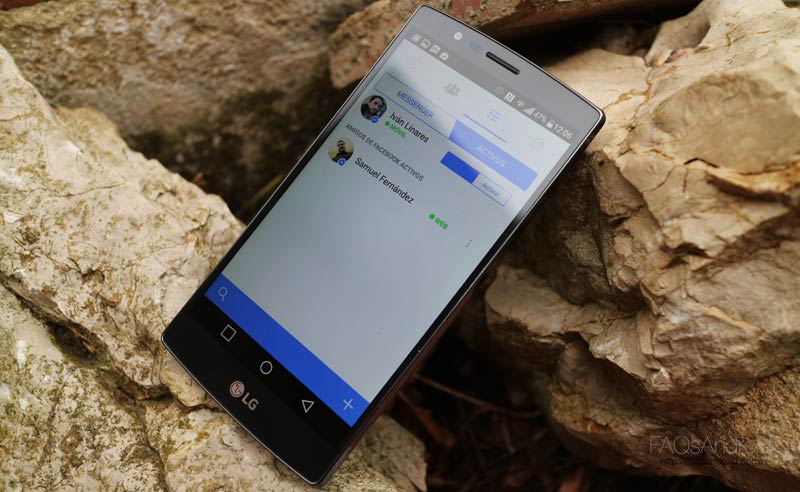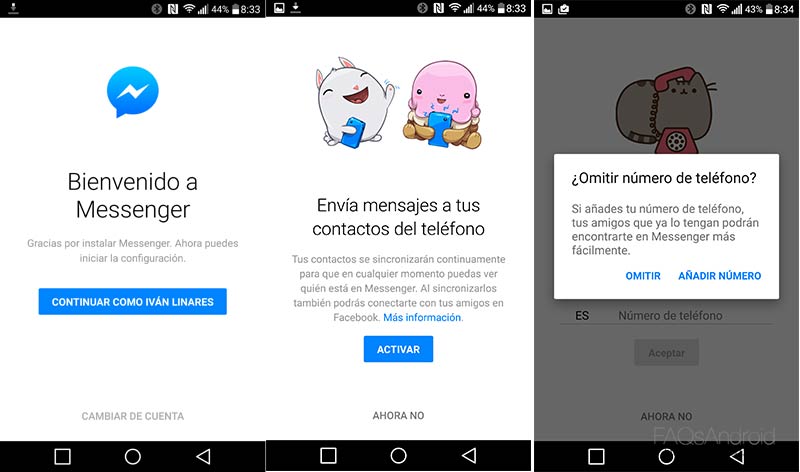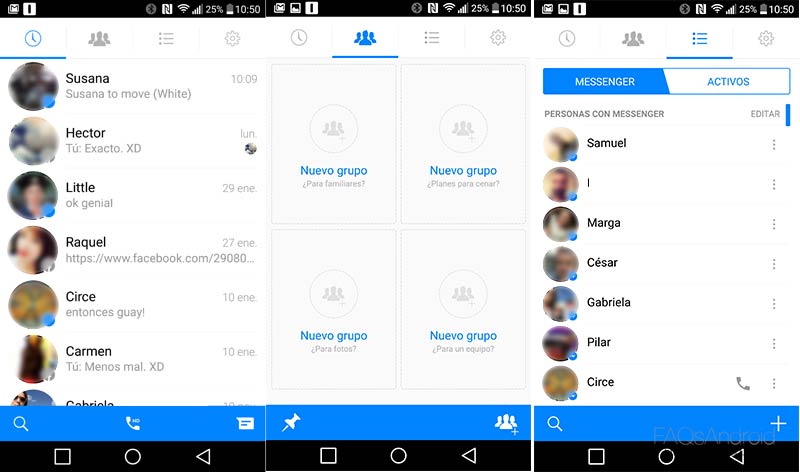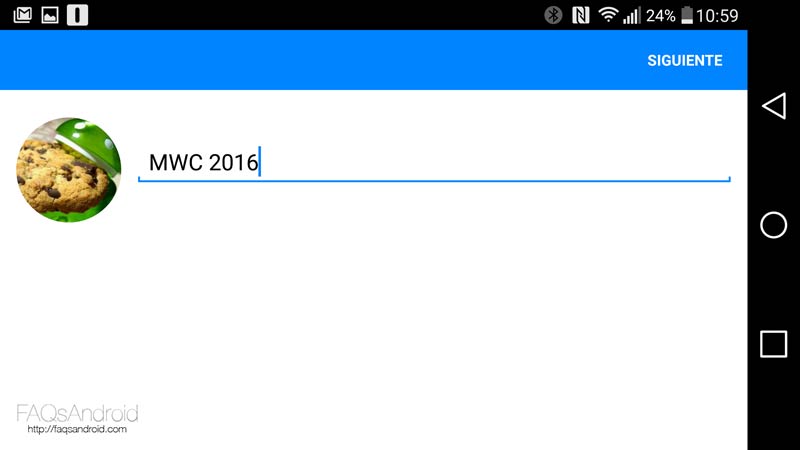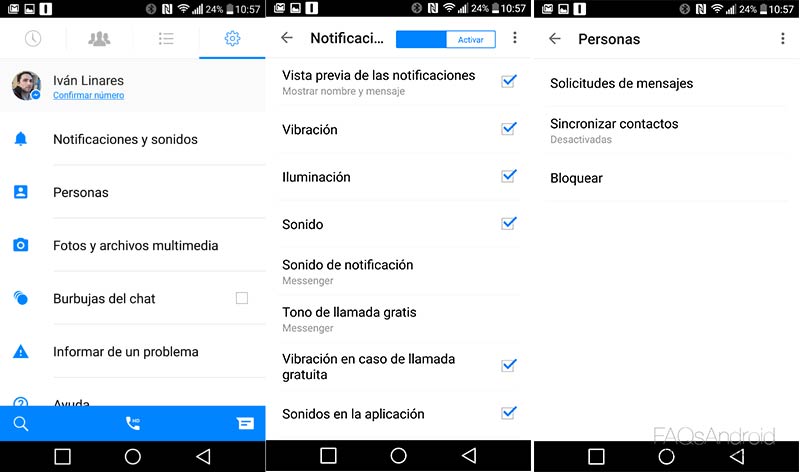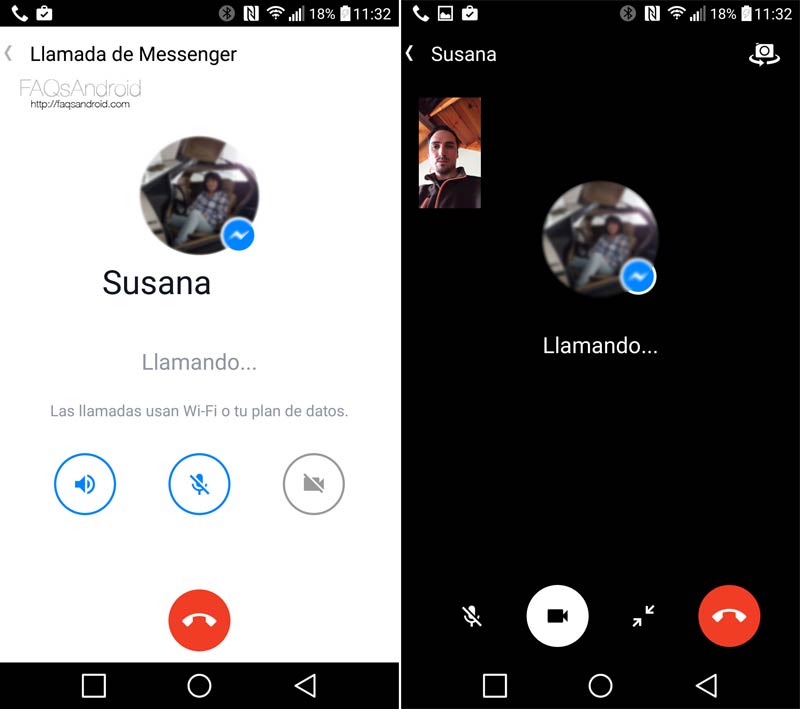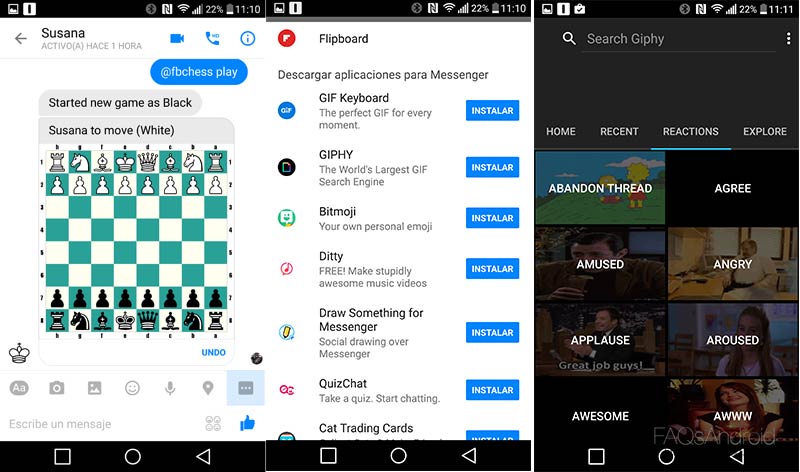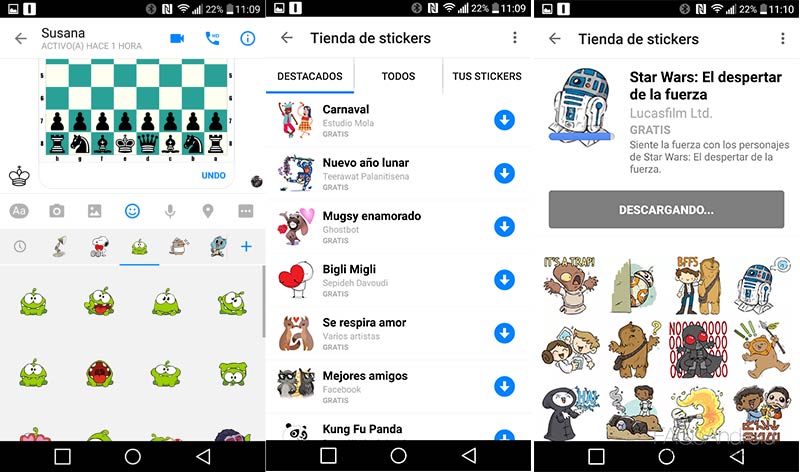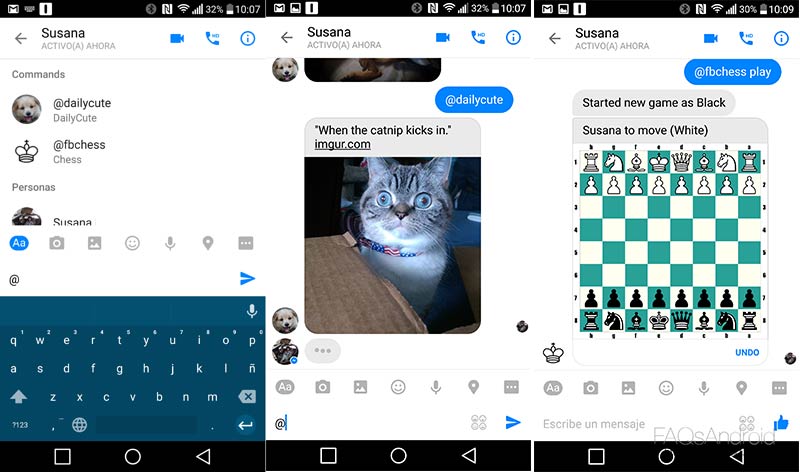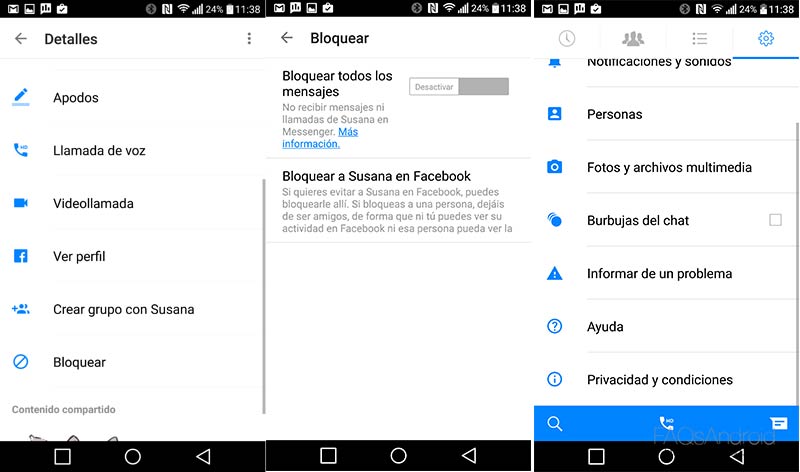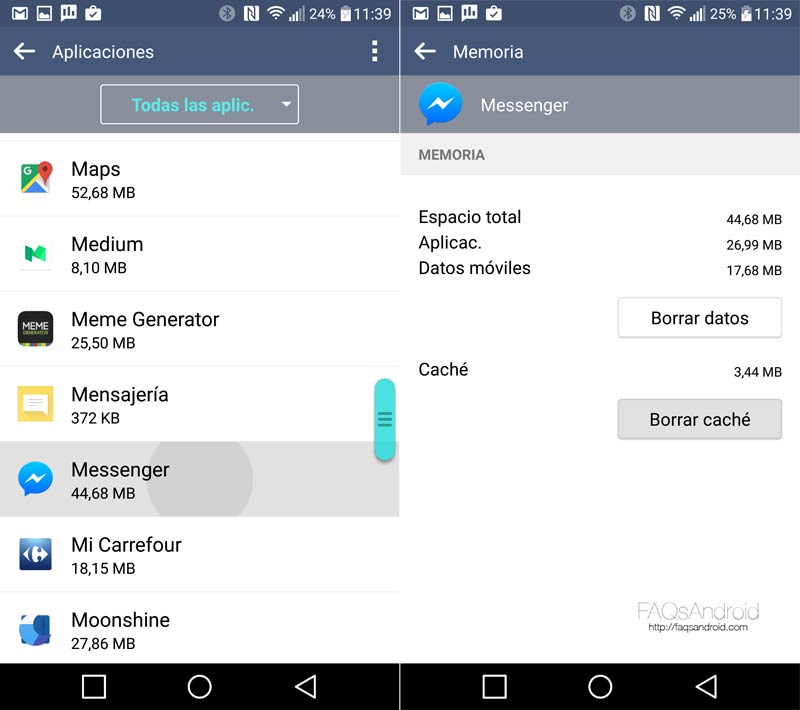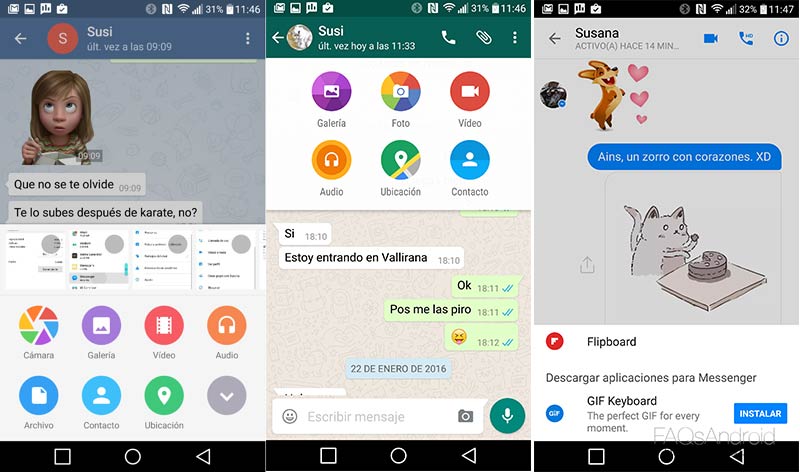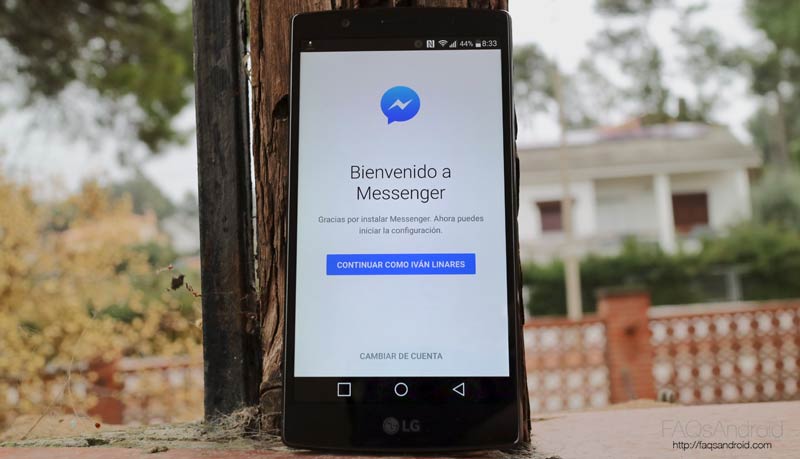Las posibilidades de un smartphone en comunicación son muy altas, esto resulta bastante obvio: además de mantener las funciones nativas del teléfono como son la voz y el SMS, podremos instalar una variedad inmensa de apps de mensajería, redes sociales y otras que van más allá de la conexión entre personas para hacer justo eso: estar conectados con quienes más nos interesan. ¿Cuáles se os vienen a la cabeza? WhatsApp en primer lugar, seguro; quizá Telegram; en redes sociales está Facebook; y, yendo dentro de la misma, también Facebook Messenger. ¿Soléis hablar por aquí? En el ordenador tendremos el chat integrado; debiendo pasar por la aplicación si queremos usar esa función en nuestro móvil.
Más allá de si resulta sensato o cómodo utilizar una app para usar las funciones de chat (si ya tenemos instalado Facebook para Android ya debería venir integrado el Messenger), lo cierto es que, en sí misma, es una muy buena elección si queremos comunicarnos con casi cualquier persona. Al fin y al cabo, «todos» tenemos Facebook y, tarde o temprano, solemos acceder desde el navegador; o la misma app de Facebook nos dará un aviso informándonos de que tenemos mensajes privados por leer instándonos a instalar Facebook Messenger.
Entremos de lleno en la guía de uso de Facebook Messenger: ¿cómo instalarlo, qué se puede hacer con él, cómo añadir apps que complementen la experiencia, qué trucos conocemos para sacarle aún más jugo a la aplicación de mensajería instantánea? Vayamos con ello. ¡Tiembla, WhatsApp!
- Instalación.
- Configuración.
- Llamadas, videoconferencias y más.
- Aplicaciones para Messenger y stickers.
- Trucos y usos avanzados.
- Comparativa con WhatsApp y Telegram.
- Conclusiones y opinión final.
Instalación de Facebook Messenger para Android
Ya lo decíamos antes: por más que ya tengamos Facebook para Android instalado, necesitaremos instalar también Facebook Messenger si queremos enviar mensajes privados a nuestros amigos de la red social. El proceso de instalación es sumamente sencillo; bastando con acceder a la Google Play Store a través del siguiente enlace.
¿No podéis acceder a la tienda oficial de Android o queréis un medio alternativo? También resulta posible instalar la Apk de Facebook Messenger. Para ello:
- Hemos de asegurarnos de que la casilla «Orígenes desconocidos» (se encuentra dentro de «Ajustes/Seguridad«) está activada.
- Accedemos a Apk Mirror a través de este enlace.
- Descargamos la última versión que se haya subido.
- Subimos la Apk al móvil y pulsamos sobre ella desde el administrador de archivos. O, lo más práctico, accedemos al enlace de descarga de la Apk desde el móvil.
Una vez arranquéis por primera vez Facebook Messenger, deberéis hacer login con vuestra cuenta de Facebook. En el caso de que en el smartphone ya tengáis instalado Facebook para Android, Messenger tomará el login de manera casi automática.
Iniciando chats por primera vez
Facebook Messenger es una aplicación intuitiva y muy sencilla de usar: nada más instalarla, estaréis chateando sin ningún problema. Tendréis acceso a todos los amigos que hayan confirmado su amistad; pudiendo dejarle también que busque en los contactos del teléfono para así tener un rango mayor de comunicación (no os lo recomendamos, pero puede que os interese). También se puede añadir el teléfono para que cualquiera que nos tenga en su agenda pueda comunicarse con nosotros mediante Facebook Messenger (tampoco es recomendable, pero eso va en función de los gustos).
En la parte superior veremos las cuatro pestañas de la aplicación: conversaciones recientes, grupos, todos los contactos y los ajustes. Acceder a una conversación reciente es tan sencillo como buscarla en su pestaña correspondiente. Y para arrancar una nueva, basta con pulsar sobre la pestaña de los contactos. Aquí veréis que se dividen en dos grupos: todos los amigos con Messenger (a los que podremos enviar chats) y aquellos que están conectados en ese mismo momento. Esta última opción es bastante útil ya que, si queremos que nos respondan con urgencia, sabremos quiénes tienen más posibilidades.
Los grupos funcionan igual que en el resto de aplicaciones de mensajería: podremos añadir amigos a uno concreto, chatear con ellos a la vez de manera grupal, podremos enviar stickers y resto de contenido multimedia, tenemos la opción de marcar los grupos por temáticas… Son una manera excelente de organizar quedadas y otros eventos con amigos; aunque ya sabéis su principal inconveniente (no es culpa de Facebook Messenger): la actividad de un grupo con muchas personas puede ser bastante molesta si tenemos activas las notificaciones.
En la pestaña de ajustes podremos modificar los parámetros para las notificaciones y sonidos, decidir si queremos sincronizar nuestra libreta de contactos y ver las solicitudes que nos hayan enviado; podremos decidir si almacenamos automáticamente el contenido multimedia en la galería; y también nos encontramos con una de las opciones más curiosas de la aplicación: las burbujas de chat. Estas burbujas son notificaciones que saltarán en pantalla por encima de lo que estemos haciendo con el móvil o la tablet, debiendo activarlas para que funcionen en Android Lollipop y Marshmallow. Pueden ser bastante molestas si, como os decíamos, tenéis grupos o contactos muy activos.
Utilizar Facebook Messenger para Android es sumamente sencillo: tendremos acceso a los mensajes de contacto en la pestaña izquierda, a los mensajes de grupo en la segunda pestaña y podremos iniciar nuevas conversaciones buscando un amigo en la tercera pestaña. Ya tenéis más que suficiente para comunicaros con cualquiera en todo momento.
Llamadas y videoconferencias en Facebook Messenger
Uno de los aspectos en los que se diferencia con Telegram y con WhatsApp (en el caso del segundo sólo con las videollamadas) es en el hecho de que Facebook Messenger incorpora comunicación con voz y con vídeo/voz. Vamos, que podréis hablar y ver a vuestros contactos utilizando los datos; siendo preferible que utilicéis las llamadas y videollamadas siempre bajo WiFi. La calidad de ambas es bastante buena; manteniéndose comunicaciones estables siempre y cuando la red de ambos contactos sea la adecuada. Además, hay que tener en cuenta que esta función no es válida para los grupos.
Facebook Messenger permite hacer llamadas y videollamadas en redes móviles y WiFi
Iniciar una llamada o videollamada es sencillo: basta con que abráis un chat con cualquier amigo (o que accedáis a alguno ya creado) y con que pulséis en la parte superior de dicho chat: o sobre el teléfono o sobre la cámara. La disposición de las llamadas se basa en qué tipo de dispositivo esté usando nuestro contacto; por lo que, si no le resulta posible realizar llamadas o videollamadas, esta opción no aparecerá.
No tienen ningún tipo de coste ya que se realizan siempre bajo redes de datos. Aunque, como hemos dicho, si utilizáis las llamadas con la tarifa móvil, tenéis riesgo de que os cobren si os pasáis de lo contratado. Además, puede que vuestro operadora bloquee este tipo de comunicaciones; es importante tenerlo en cuenta antes de descartar que la aplicación o móvil no funcionan de manera correcta.
Aplicaciones disponibles en Facebook Messenger para Android
Una de las últimas novedades del servicio fueron las aplicaciones: podremos utilizar distintas apps que añaden funciones extra a las conversaciones. Posibilidad de enviar Gifs animados, de crear emojis propios, podremos arrancar partidas de Draw Something, enviar memes… La lista de aplicaciones va creciendo de manera gradual; pudiendo acceder a la instalación desde los tres puntos de la derecha situados en la parte baja de cualquier app.
Aquí tenéis algunas de nuestras aplicaciones preferidas para Facebook Messenger: con ellas os divertiréis mucho más en vuestras conversaciones. De momento, todas estas apps son gratuitas; pudiendo contener anuncios dentro de ellas.
Los stickers son una manera muy divertida de comunicarse dentro de la aplicación de mensajería: podremos descargar una lista de imágenes grandes o pegatinas que se envían en un click para representar emociones de manera muy sencilla. Estos stickers son completamente gratuitos: al contrario de lo que ocurre en Line, en Facebook Messenger los stickers no tienen coste. Y sin que ello merme la calidad o la variedad de personajes: hay disponibles stickers para todos los gustos. Incluso de licencias muy conocidas (Disney o Snoopy, por ejemplo).
Para acceder a la lista de stickers disponible en Facebook Messenger sólo tendréis que situaros en cualquier chat y pulsar en el icono inferior de la cara sonriente. En la fila horizontal superior os aparecen los paquetes de stickers descargados; y si pulsáis sobre el «+», accederéis a la tienda completa de ellos. De momento todos son gratis.
Trucos, atajos y usos avanzados
Facebook Messenger tiene una lista de bots instalados a los que se puede acceder con sólo «invocarlos». Los bots permiten realizar acciones de manera automática o buscar elementos para añadir al chat. Por ejemplo, podremos jugar al ajedrez con un contacto de Facebook Messenger si en el chat escribimos «@fbchess» o enviar la foto de una mascota al azar (supuestamente divertida) escribiendo «@dailycute«. La lista de bots se irá ampliando, pudiendo ver los disponibles escribiendo «@» en un chat individual (no salen todos).
Podremos ajustar las notificaciones para cada chat pulsando sobre la «i» de información, en la parte de arriba. También podremos establecer apodos para los participantes (por si acaso conocéis a los amigos por otro nombre), crear un grupo con el contacto actual y ver todo el contenido que habéis compartido.
Para bloquear contactos y que no os puedan enviar mensajes directos, deberéis acudir al contacto concreto, pulsar sobre él y, a continuación, apretar en la «i» de info. Descended hasta abajo y marcad el «Bloquear«. Le tendréis bloqueado hasta que decidáis desmarcar esta opción.
Si estáis en la aplicación de Facebook para Android y queréis mirar las conversaciones del messenger, sólo debéis pulsar en el icono de la parte superior, a la derecha de «Buscar«. Se abrirá Facebook Messenger de forma automática.
Para desactivar las burbujas o «chat heads» deberéis hacer lo siguiente: acudid a los ajustes de la aplicación (pestaña superior de la derecha), id hasta «Burbujas de chat» y desmarcad la casilla. En el caso de que deseéis marcarla, la ruta de acceso es la misma.
Facebook Messenger tiende a ocupar mucho espacio. En el caso de que deseéis aligerarlo un poco, podéis limpiar el caché de la aplicación o, incluso, borrar los datos (deberéis hacer login de nuevo). La forma de hacer esto es accediendo a los ajustes de Android, entrando dentro de «Aplicaciones«, buscando Facebook Messenger y pulsando en «Borrar caché» desde el interior de los ajustes de la app. También podéis utilizar Messenger desde la versión de escritorio de Facebook, en el navegador móvil; por lo que podríais desinstalarlo para utilizar las conversaciones directas de forma puntual.
Facebook Messenger vs WhatsApp vs Telegram
A grandes rasgos, no existe una gran diferencia entre las tres: todas nos permiten comunicarnos con nuestros amigos, funcionan bien, son sencillas de utilizar y están en todas las plataformas móviles y de ordenador. Cada una tendrá sus ventajas, pero las tres permiten cumplir de sobra con sus aspiraciones. Aunque…
Facebook Messenger es la única que tiene (actualmente) videoconferencias. También hace llamadas de voz, distanciándose aquí de Telegram (no de WhatsApp). El mismo Telegram gana ampliamente en seguridad y privacidad: además de que las conexiones son más privadas, añade un extra gracias a sus chats con autodestrucción. En cuestión de contenido multimedia estas dos van a la par: desde stickers a fotos; aunque no el resto de archivos, punto para Telegram.
No se diferencian mucho: más allá del número de usuarios, todas ofrecen buena experiencia
Facebook Messenger está a la par que WhatsApp en términos de usuarios: a pesar de que casi no hay smartphone sin WhatsApp, en Facebook está apuntada casi toda la gente. Y no se necesita Facebook Messenger por obligación: en la página web podemos acceder a los chats. Y desde esta perspectiva, la mensajería de Facebook es más universal que WhatsApp; aunque Telegram tiene clientes propios para su red de mensajería (punto para Telegram).
A la hora de la verdad, no importa que nos guste una opción más que la otra: lo imprescindible es que tengamos en ella a los contactos con los que queremos chatear. Y, en este sentido, Facebook Messenger y WhatsApp ganan por goleada.
Conclusiones
Facebook Messenger es una excelente herramienta de comunicación a la que, seguramente, no se le presta toda la atención que merece: chatear con ella es sencillo, práctico, tenemos acceso a casi todos nuestros amigos y familiares… Además, la experiencia es muy divertida: hay stickers, gifs, apps y bots con los que enriquecer las conversaciones. Incluso en los grupos: montar quedadas con dos clicks es más que posible.
A Facebook Messenger no se le presta la atención que merece: es muy buena app de comunicación
El hecho de tener que instalar una aplicación aparte para utilizar los mensajes directos de Facebook no es muy positivo: disponer de dos apps de su estilo consume mucha batería, datos y almacenamiento en el dispositivo (tanto Facebook como su Messenger son dos apps devoradoras). Aunque podremos usar sólo Facebook Messenger para los chats. Y ni siquiera deberemos tener cuenta de Facebook.
¿Utilizáis a menudo Facebook Messenger para Android? ¿Tenéis alguna otra duda que no esté resuelta en esta guía? Ya sabéis: los comentarios son vuestros.